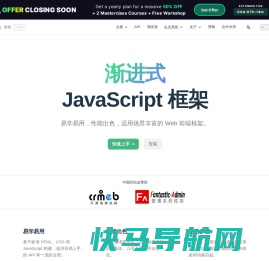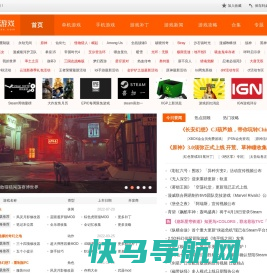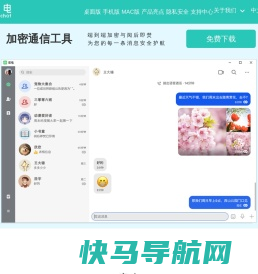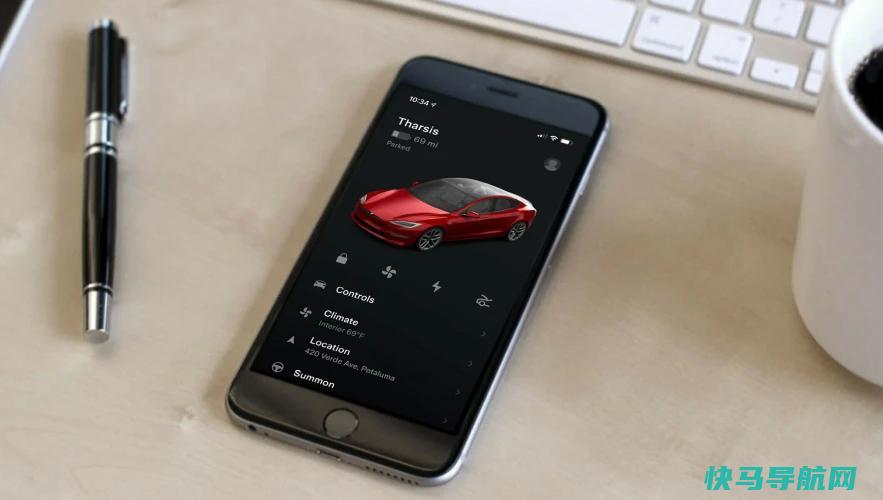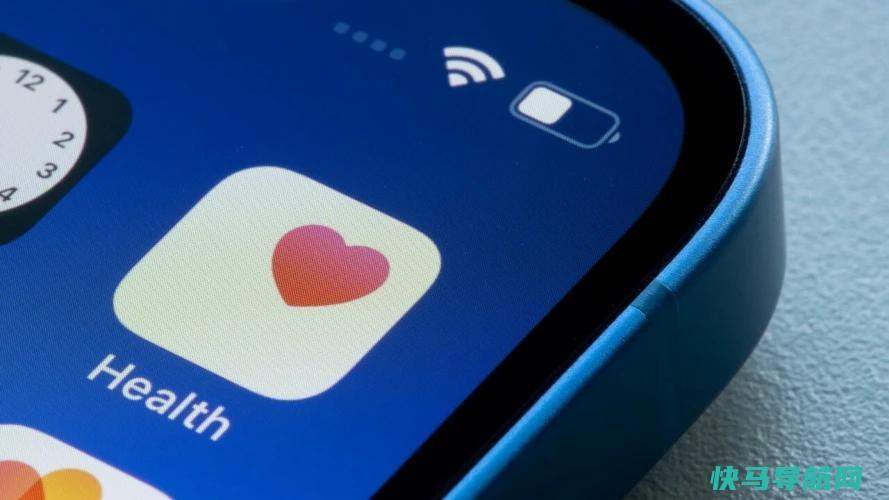如何为您的PC选择合适的游戏控制器

如果没有良好的控制系统,你就不能玩电脑游戏。也许你想为你的射击游戏和战略游戏配备一个键盘和鼠标。也许你需要一个好的游戏手柄来玩动作游戏。无论如何,你需要一种可靠的输入法。许多垫、杆和其他类型的控制器开箱即可与您的游戏装备兼容(或者需要进行一些轻微的修补)。我们测试了各种各样的控制器,以帮助您找到最适合长时间游戏的控制器。
在PC上使用控制台控制器
如果你有一台PlayStation 5或Xbox Series X,或者为你的任天堂交换机奢侈地购买了一台Switch pro控制器,那么你已经有了一个可以在你的电脑上使用的游戏手柄。这些控制器具有坚如磐石的构建质量和可靠的PC兼容性(任天堂和索尼游戏板需要一些软件或适配器)。如果你还没有,你可以花60到70美元购买一个游戏机手柄。

无论是与Xbox One或Xbox系列X/S一起出厂,还是单独购买,Xbox无线控制器都可以作为有线控制器立即与任何Windows 10或11 PC兼容。只需将其插入USB端口(或通过蓝牙将其配对即可实现无线连接)。如果你想大肆挥霍,Xbox Elite无线控制器系列2是我们最喜欢的无线游戏手柄之一,尽管它的售价为180美元。你可以少花50美元得到与Elite Core控制器相同的游戏手柄,但该版本缺乏Elite额外的操纵杆、后鳍、手提箱和充电基座。

PS4 DualShock 4和PS5 DualSense控制器还可以通过USB或蓝牙连接与您的PC-至少与大多数蒸汽游戏配合使用。Stream在其控制器设置菜单中提供了PlayStation配置支持选项,应该可以让任何一个控制器像Xbox游戏手柄一样工作,它甚至支持按钮重新映射。索尼有自己版本的Xbox Elite游戏板DualSense Edge,它增加了后部按钮和可交换部件,售价高达200美元。
你也可以使用8Bitdo无线USB适配器,这是一个售价20美元的加密狗,可以连接到你的PlayStation游戏手柄(以及许多其他类型的控制器),并正确地映射它,以便在Windows中工作。它与8Bitdo的旗舰软件兼容,可进行广泛的地图绘制和定制。
如果你的PlayStation控制器不能和你的游戏机一起工作,那就去看看DS4Windows吧。这是一款免费的第三方应用程序,它会诱使你的电脑认为PlayStation控制器是(电脑)更常见的Xbox游戏手柄,就像STeam配置模式和8Bitdo USB适配器一样。

任天堂Switch的喜悦-Cons也可以连接到你的电脑,但它们需要更多的摔跤。它们在开关上很棒,但感觉不像Xbox无线控制器或DualSense那么坚固,也没有Xbox Wireless控制器或DualSense那么舒适的方向控制。相反,我们推荐Switch Pro控制器。这是一个强大而坚固的传统游戏手柄,不需要太多努力就可以与你的PC一起工作,这要归功于STeam控制器设置菜单中的Switch Pro配置支持选项。将Switch Pro连接到8Bitdo无线USB适配器,以播放非蒸汽版本。

第三方游戏手柄
第三方游戏板为突破60至70美元的控制器范围提供了更多的选择。这些有线和无线选项的价格从20美元到200多美元不等,具体取决于它们的设计、功能和定制选项。当然,打造高质量的游戏手柄;从手感有多结实和玩得有多好来看,第三方制造商生产的价格较低的游戏手柄可能会碰运气。
我们一直以来最喜欢的是8Bitdo Pro 2,这是一款非常灵活的控制器,感觉很好,提供了许多功能,只需50美元。它有可编程的后部按钮,支持多种配置文件,并可以通过8Bitdo的旗舰软件进行广泛的调整。它甚至可以与任天堂的Switch一起使用。

此外,还有其他选择,包括有线和无线形式。海龟海滩隐形Ula是一款昂贵的游戏手柄,具有RGB照明和内置屏幕,您可以直接在控制器上调整其设置。如果你想回归8Bitdo在Pro 2上逐渐失去的SNES灵感,那么复古版Legacy16 Wireless是另一个不错的选择。

自定义控制器
如果你真的想挥霍,你可以从提供广泛定制选项的公司那里获得狂热者级别的游戏手柄。一些公司,如控制器混沌和邪恶控制器,通常会修改第一方任天堂、PlayStation和Xbox游戏手柄,用定制的设计和新的按钮对它们进行内部和外部的全面改造。有时,它们还包括在《使命召唤》和《堡垒之夜》等游戏中通过提供利用特定机制的特定输入来获得优势的电子技巧。
这些公司让你从头开始打造你理想的游戏手柄。有不同的颜色、图案和饰面可供选择,还有其他选项,如模拟杆是凹面还是凸面(通常带有不同长度的可拆卸选项)、加长型扳机,甚至是人造子弹脸按钮。后桨按钮在这些游戏手柄上很常见,它们为放在手柄上的手指提供了两到四个额外的可编程输入。
这些游戏手柄通常是功能最丰富、最引人注目、最可定制的,但它们也是最昂贵的。它们的起价是三位数,经过全面检修的控制器很容易就能卖到200美元以上。如果你想要定制颜色,但不需要后板或额外功能,Xbox设计实验室可以让你用你喜欢的颜色和饰面制作自己的第一方Xbox无线控制器,标准或精英,价格只有你的一小部分。
街机和拳击棍
街机手柄,或战斗手杖,是模仿经典街机机柜控制的控制器。它们通常有一个八向操纵杆和一系列大按钮,安装在一个大而平的底座上,你可以把它们放在桌子上或你的腿上。它们被认为是严肃格斗游戏的重要工具,如《有罪齿轮》和《街霸6》。它们也适用于经典街机游戏,如《金刚驴子》或《吃豆人小姐》。
Hori是最受欢迎的品牌之一,主要游戏系统都有手柄(所有这些手柄都可以通过USB与PC连接)。像Hori的Real Arade Pro系列这样的严肃拱廊棍以使用与日本街机柜相同的棍棒和按钮而闻名,这有助于证明它们150美元及以上的高昂价格是合理的。如果你想要街机风格的体验,又不想花太多钱,那就来看看8Bitdo拱廊棒吧。它还用发烧友级别的响应能力和坚固的拱廊部件来换取无线连接。
如果你更热衷于格斗游戏,甚至可能是一个真正的竞争对手,你可以根据自己的规格定制棍子。你需要学习一些关于战棍内部工作原理的知识。然而,与大多数游戏手柄不同的是,它们是可定制的,并且使用相当通用的组件。Arcade Shock和Focus Attack是两家值得注意的商店,提供售后市场的操纵杆、按钮、大门和其他部件。
如果你想要清晰的方向控制和大量的面部按钮,但又想把你的控制器拿在手中不动,你可以拿起一个像Hori战斗指挥官一样的战斗垫。这些游戏手柄去掉了战斗游戏爱好者不需要的功能,比如模拟棒,取而代之的是提供出色的方向盘和三乘二的面部按钮布局。
狂热的操控者:赛车车轮和飞行操纵杆
如果你是驾驶模拟器或飞行模拟器的粉丝,你应该投资于有模拟器价值的设备。例如,赛车车轮是一种转向控制器,可以让你在赛车游戏中通过真实地转动车轮而不是倾斜操纵杆来驾驶汽车。同样,飞行操纵杆(不要与游戏手柄上的模拟操纵杆或街机操纵杆上的数字操纵杆混淆)让你可以用真实的全手握把来控制你的俯仰、侧滚和偏航。这些看起来像是非常不同类型的控制器,事实的确如此。尽管如此,它们有三个重要的共同因素:它们是为特定的游戏和流派设计的,它们通常由多个模块化组件组成,而且它们可能很昂贵。
Thrustmaster是全球最大的赛车车轮和飞行控制器制造商之一。事实上,Thrustmaster的名字唤起了让飞机起飞的力量。该公司提供几个飞行操纵杆和赛车轮子,以及踏板、油门、换挡装置、控制面板等配件,甚至还有单独的平视显示器,提供有关你的汽车或飞机系统的额外信息。这些装置可能会很昂贵,轮子和手柄的起价为100美元,加上配件很容易达到这个价格的几倍。
同样,罗技提供赛轮和飞行套装,例如售价400美元的G923车轮/踏板组合,以及可选的60美元的Driving Force Shifter换挡旋钮;150美元至250美元的H.O.T.A.S.操纵杆/油门组合;以及模块化Flight Yoke系统(滑轮售价170美元,带有四个独立的仪表板、一个方向舵踏板和一个油门,每个售价60至170美元)。这些控制器非常具体和模块化。
当然,你仍然可以使用鼠标和键盘
如果你坚持在你的PC上玩射击游戏、战略游戏、MOBA和MMO,那么看看我们最好的游戏键盘和游戏鼠标吧。
电脑一点声音都没有了怎么办
电脑没有声音是怎么回事 有可能是声卡驱动出现问题了,也有可能是音频设备的服务被禁用了,再要么就是你的音响设备坏了。 按这个步骤去看看:先到设备管理器里去看看声卡驱动是不是坏了,如果是的话就重新安装下声卡驱动就可以了.如果声卡驱动是好的话很有可能是音频设备的服务给停用了,只要把启用上就可以了.步骤如下:控制面板---性能和维护---管理工具---服务---Windows Audio---启动类型设置为自动再启动它应该就可以了. 如果声音控制面板里的设置和接口以及音响都没问题,那就重装一下声卡驱动一下。 希望我的回答能帮到你 又下角的喇叭还在不,没在的话,重新安装声卡驱动,不行的话重装系统试试,还有就是主板故障。 1、音箱线没插 2、音箱声音没开 3、电脑任务栏里的音量选项把音量设置为最小了,要将其点开把能拉的都拉到最上面 4、没装声卡驱动,可以去驱动之家搜索同型号的声卡驱动安装 5、没装声卡,比较麻烦,去买个声卡安装 喇叭坏了。 。 。 声卡驱动没装好。 。 。 声卡坏了。 。 。 你自己不小心调静音了。 。 。 线路有问题。 。 。 一般都是前3个问题,你可以一个一个试过去 双击右下角的喇叭图标,看看又没被打钩的,有的话全点没了,不行的话再把音量调到最大,再不行的话就找专业人士吧! 电脑没有声音是怎么回事 首先看看你是不是有设置设备静音,如果没有设置静音的话就可能是声卡驱动程序没有装,或者驱动程序损坏导致的了。 我的电脑---右键管理---设备管理---看看里面的声卡设备上有没有打上感叹号之类的符号。 用鲁大师检测电脑硬件后再到驱动之家下载对应的驱动程序安装就好了。 或者下载个新版的驱动精灵,用驱动精灵自动帮你下载安装驱动程序。 如果你是重新安装系统后出现的无声现象,通常是声卡程序不匹配造成的,有两个办法,第一在网上搜索万能声卡程序,如果还不管用,第二,那你必须弄清楚你的声卡型号,然后在网上搜索匹配的程序! 低抛高吸_1976 [文曲星] 1、开机按F8不动到高级选项出现在松手,选“最近一次的正确配置”回车修复。 2、简单的办法可以用系统自带的系统还原,还原到你没有出现这次故障的时候修复。 3、如果故障依旧,请重装声卡驱动。 电脑没有声音是怎么回事 电脑无声故障排除方法如下: (1) 首先检查任务栏右侧有无“小喇叭”。 如果有,则声卡正常,故障原因可能是系统声音太小,或设置了静音,或音箱故障所致。 可以继续通过耳机检查是否有声音输出,如果有,则是音箱的故障。 (2) 如果任务栏右侧无“小喇叭”,接着单击“控制面板/声音和音频设备”命令,打开“声音和音频设备属性”对话框,并在此对话框中单击“声音”选项卡,然后在“程序事件”栏中单击其中一个程序事件(如程序出错),再选一个声音种类,然后看右边的“预览”按钮是否为黑色。 如果为黑色,则声卡正常,故障原因可能是系统音量太小,或设置了静音,或音箱故障。 (3) 如果“声音”选项卡中的“预览”按钮为灰色,接着单击“控制面板/系统属性/硬件/设备管理器”命令,查看“设备管理器”窗口中有无黄色“?”的选项。 (4) 如果有黄色“?”,看选项是否为声卡设备选项(声卡设备选项中通常有“Audio”或“Sound”等关键词)。 如果是声卡设备的选项,则表明声卡驱动没有安装,重新安装声卡驱动程序,无声问题即可解决。 (5) 如果有黄色“?”的选项不是指声卡设备,或没有黄色“?”的选项,那么看声音、视频和游戏控制器选项卡下有无黄色“!”的选项。 (6) 如果有黄色“!”,则可能是声卡驱动不匹配,或声卡老化所致。 接着删除带“!”选项,重新安装声卡驱动即可。 (7) 如果“设备管理器”窗口中没有声卡选项,且声卡是集成声卡,接着重启电脑,进入BIOS程序。 然后检查BIOS中周边设备选项是否设置为“Disabled”,如果是,将其更改为“Enable”即可。 如果此项设置我“Enable”,则可能是主板声卡电路损坏,维修声卡电路即可。 (8) 如果声卡不是集成声卡,接着打开机箱,检查声卡是否安装好。 如果没有安装好,重新安装后,开机测试即可;如果声卡已经安装好,接着将声卡拆下,然后清理主板声卡插槽及声卡上面的灰尘(特别要检查金手指是否有霉点等),清洁后,再重新安装好,一般故障即可排除。 (9) 如果声卡还不正常,则是声卡有问题,用替换法检查声卡是否损坏或与主板不兼容。 如果声卡损坏或与主板不兼容,更换声卡即可。 电脑没有声音是怎么回事 安装声卡驱动的方法: (一)右击“我的电脑”/“属性”/“硬件”/“设备管理器”,展开“声音、视频和游戏控制器”,看前面有没有黄色的“?”号,有,说明缺声卡驱动,有“!”号,说明该声卡驱动不能正常使用。 (二)不知道声卡型号,看展开的“声音、视频和游戏控制器”下的那一串字符和数字就是你的声卡型号,也可“开始”/“运行”/输入 dxdiag, 打开“DirectX诊断工具”/声音,从打开的界面中找。 (三)光盘安装,将声卡的驱动光盘放入光驱,右击“声音、视频和游戏控制器”下的?号选项,选“更新驱动程序”,打开“硬件更新向导”,选“是,仅这一次”/“下一步”/“自动安装软件”/“下一步”,系统即自动搜索并安装光盘中的声卡驱动程序,如果该光盘没有适合你用的声卡驱动,再换一张试试,直到完成。 (四)下载驱动软件安装: 1、下载声卡驱动的网站不少,尽可能到综合大型网站主页,把你的声卡型号输入到“搜索”文本框中,按“搜索”按钮,从打开的界面中,选你要下载驱动的网站。 2、在打开的网站中,如果没有显示你要的驱动软件,你可以运用该网站搜索引擎搜索。 3、下载驱动软件要注意:一是品牌型号要对,二是在什么系统上便用,三是要看该驱动软件公布的时间,最新的未必适合使用,可多下载几个,挑着使。 4、下载的驱动软件一般有自动安装功能,打开后,点击即自动安装。 不能自动安装的,解压后备用,要记下该软件在磁盘中的具体路径,如D:\ ……\……。 右击“我的电脑”/“属性”/“硬件”/“设备管理器”,打开“声音、视频和游戏控制器”,右击“声音、视频和游戏控制器”下的?号声卡选项,选“更新驱动程序”,打开“硬件更新向导”,去掉“搜索可移动媒体”前的勾,勾选“从列表或指定位置安装”/“下一步”,勾选“在搜索中包括这个位置”,在下拉开列表框中填写要使用的声卡驱动文件夹的路径(D:\……\……\“下一步”,系统即自动搜索并安装你指定位置中的声卡驱动程序。 声卡驱动下载 如果需要安装驱动,建议安装驱动精灵2008 ,安装之后,使用其自动更新驱动功能,它会自动下载并安装最新版本驱动,包括声卡、显卡、网卡、USB等,这就是驱动的总汇。 驱动精灵2008 Beta4 软件详细信息 驱动精灵 - 一款适合绝大多数电脑用户的老牌实用软件。 驱动精灵不仅可以快速准确的检测识别您系统中的所有硬件设备,而且可以通过在线更新及时的升级驱动程序,并且可以快速地提取、备份及还原硬件设备的驱动程序。 在大大的简化了原本复杂的操作过程的同时,也缩短了操作时间,提高了效率。 驱动精灵是帮助您解决繁琐的系统驱动问题的好工具,更是协助您发挥出电脑硬件最大效能的好助手。 电脑没有声音是怎么回事 一、超强硬件检测能力,自动智能驱动更新利用先进的硬件检测技术,配合驱动之家近十年的驱动数据库积累,驱动精灵2008版能够检测大多数流行硬件,并自动为您的PC下载安装最合适的驱动程序。 除了替未知设备安装驱动程序,驱动精灵还能够自动检测驱动升级,随时保持PC最佳工作状态。 二、先进驱动备份技术,驱动备份轻松搞定对难于在网上找到驱动程序的设备,驱动精灵的驱动备份技术可完美实现驱动程序备份过程。 硬件驱动可被备份为独立的文件、Zip压缩包、自解压程序或自动安装程序,系统重装不再发愁。 三、简单易用还原功能,驱动还原一键完成通过驱动精灵备份的自安装驱动程序可自动完成驱动安装过程,双击即可完成硬件驱动安装。 当然,你也可以通过驱动精灵的驱动还原管理界面进行驱动程序还原。 四、安全驱动卸载功能,快速清理驱动残留错误安装或残留于系统的无效驱动程序可能影响着操作系统的运行,使用驱动精灵的驱动卸载功能,可安全卸载驱动程序或清理操作系统的驱动残留,随时保持您的硬件最佳工作状态。 如果你是重新安装系统后出现的无声现象,通常是声卡程序不匹配造成的,有两个办法,第一在网上搜索万能声卡程序,如果还不管用,第二,那你必须弄清楚你的声卡型号,然后在网上搜索匹配的程序! 重新安装声卡驱动! 电脑没有声音是怎么回事 声卡驱动安装方法: 1、安装优化大师,打开——系统信息检测——音频信息检测:记录下声卡型号 2、以此型号到驱动之家搜索并下载声卡驱动; 3、我的电脑——属性——硬件——设备管理器——声音 视频和游戏控制器——右击打?(!)号音频设备(audio)——删除 4、重启电脑发现新硬件——按提示安装声卡驱动 第三、四也可右键点击‘我的电脑’----属性----硬件----设备管理器----双击?(!)设备(声卡)----点击‘更新驱动程序’----选择‘只这一次’后点击‘下一步’----选择‘自己下载的声卡驱动的具体位置’后点击‘下一步’----开始 如果有声卡驱动光盘,先把驱动光盘插入光驱。 右键点击‘我的电脑’----属性----硬件----设备管理器----删除?(!)设备(声卡)----重启----发现新硬件——安装驱动:选择‘只这一次’后点击‘下一步’----选择‘光驱盘符’后点击‘下一步’----开始安装,完成安装。
如何在电脑上玩游戏厅的游戏?
将游戏手柄USB端口插在电脑上后,电脑会提示接入了新的USB设备。 待提示消失后,点击【开始】菜单,选择【设备和打印机】,打开【设备和打印机】后,可以看到电脑上已连接的所有设备。 在【设备】栏里可以找到一个游戏控制器的图标,这样就可以了呢。
Xbox手柄在PC上玩GTA5,开飞机摇杆上下是反的,如何调整?
如果您在PC上使用Xbox手柄玩GTA5时,发现飞机的摇杆上下方向与您想像中的相反,可以尝试以下方法调整:
外链关键词: 独山子招聘信息 梦见别人戴手表 锡山区东港镇招聘信息 艺术专业考研分数线 嘉华国旅官网 提拔成公务员第一学历要求 鲜艾草的功效与作用 三心二意是什么生肖!本文地址: https://www.q16k.com/article/15888fe0388794fd8d6c.html
 用户中心
用户中心